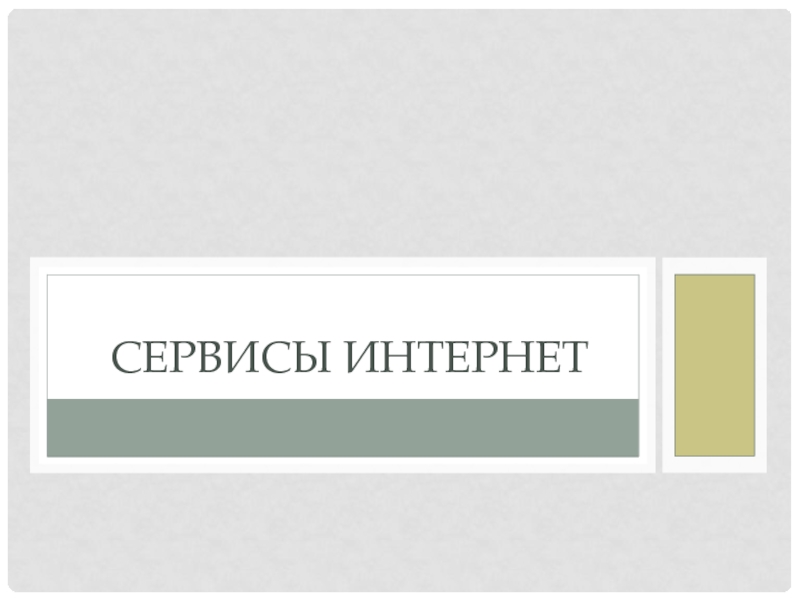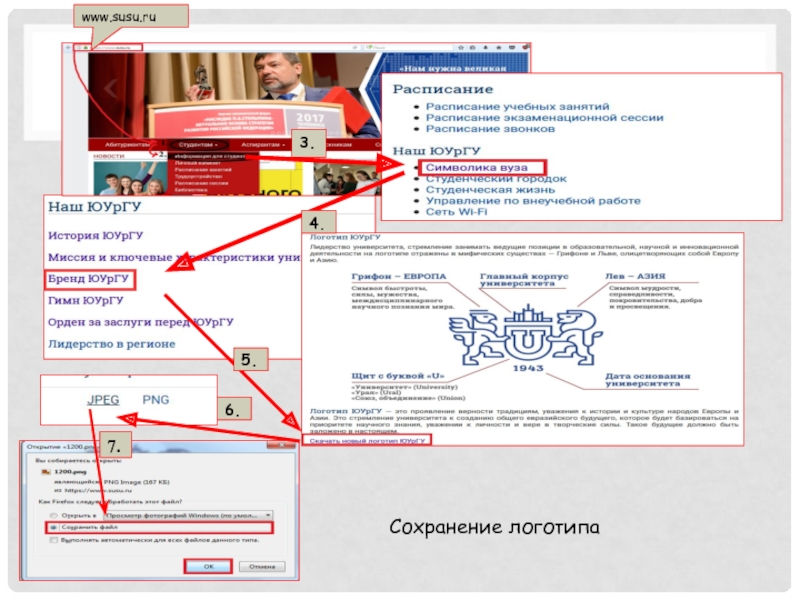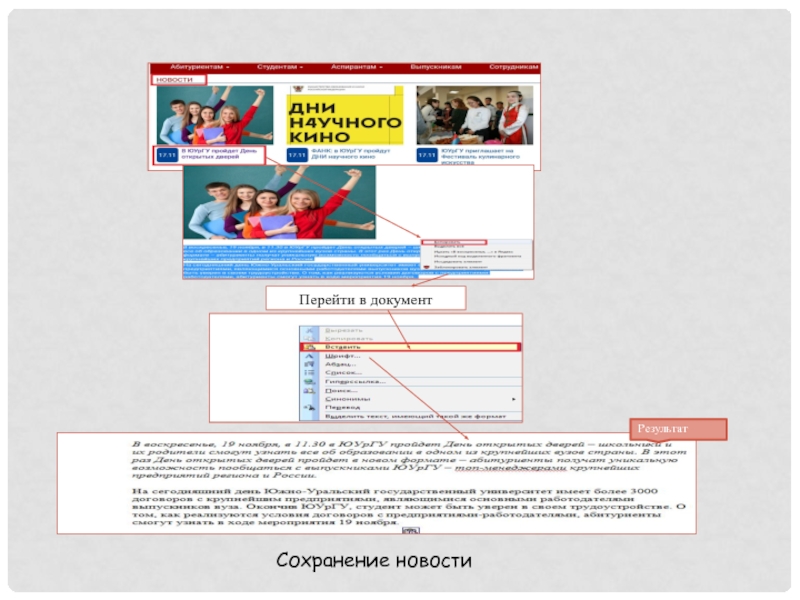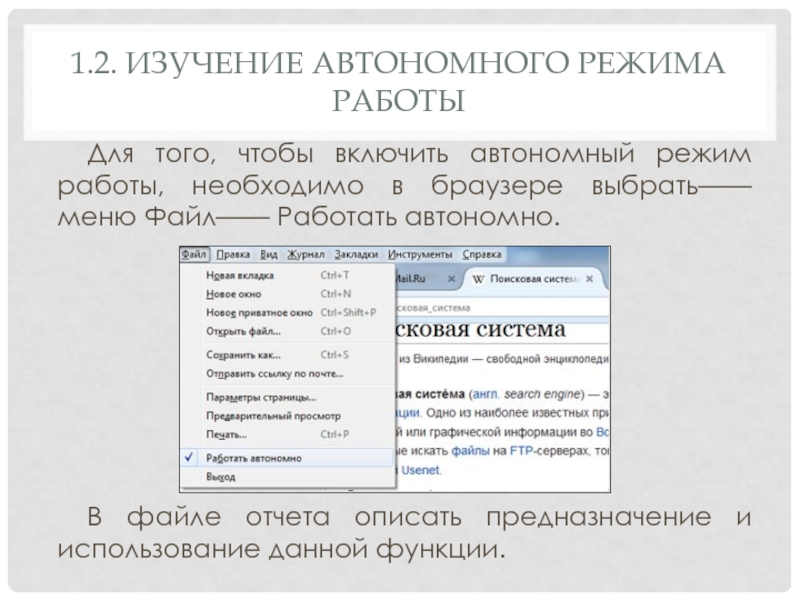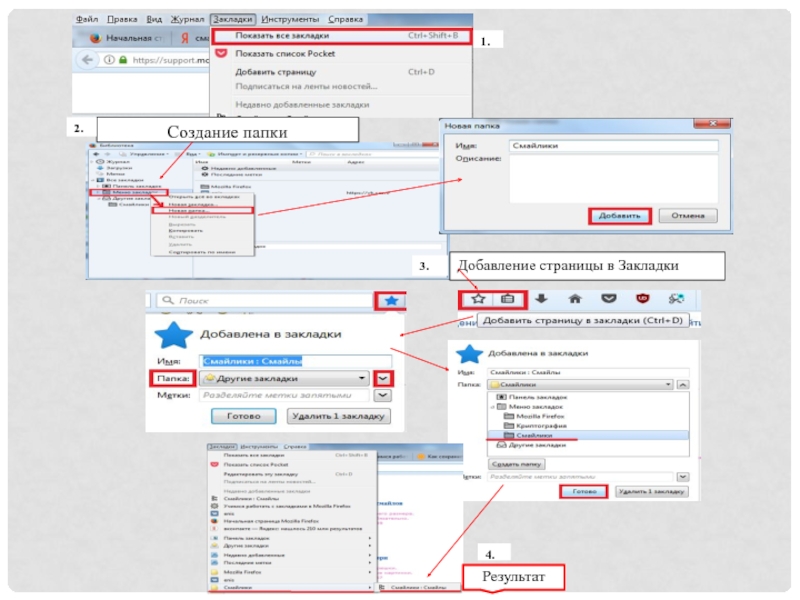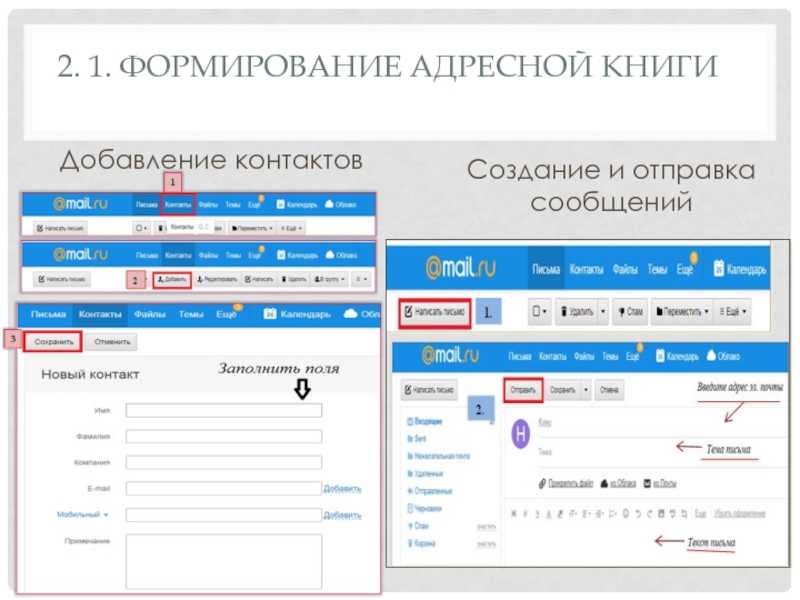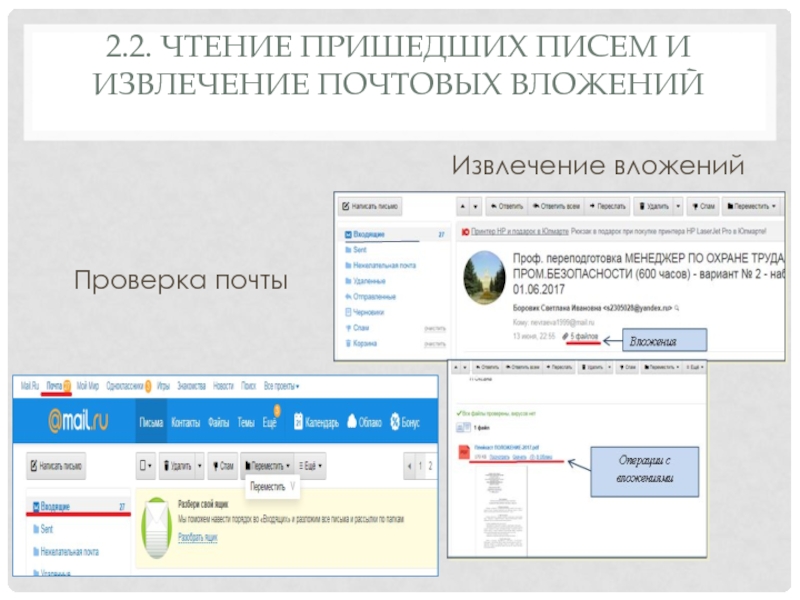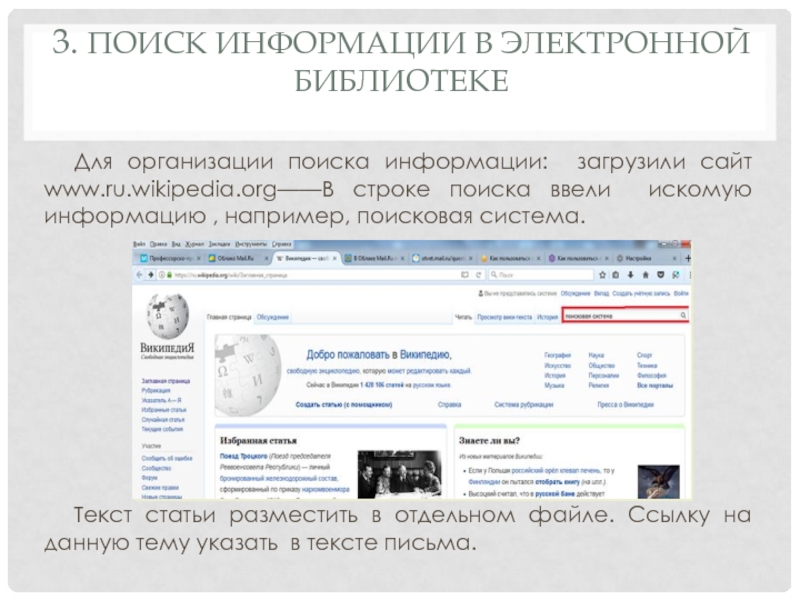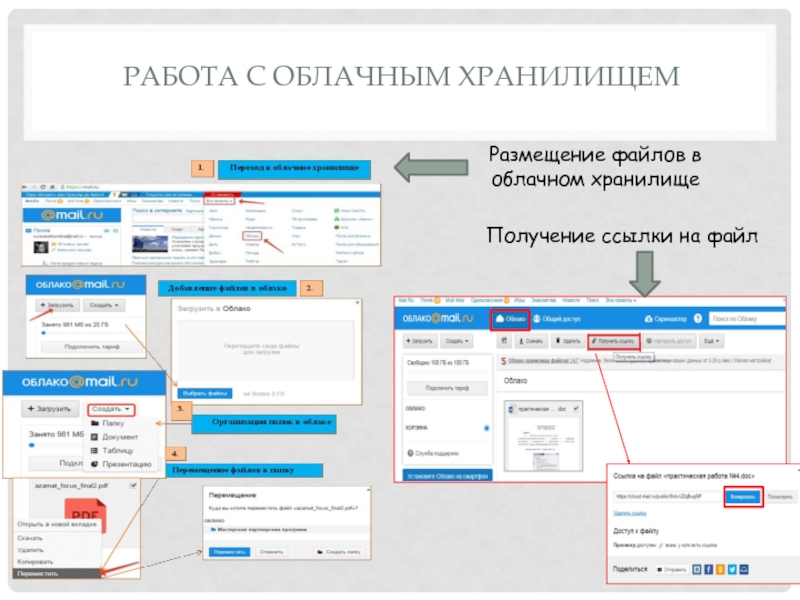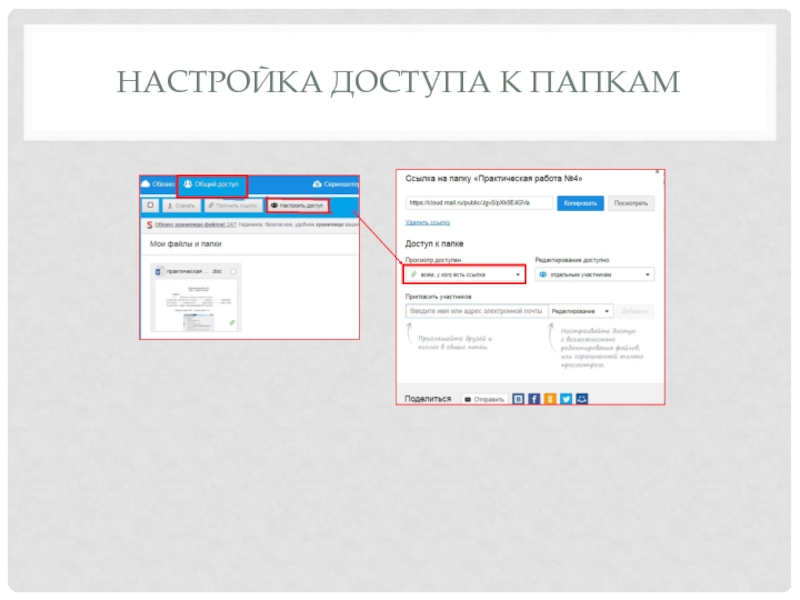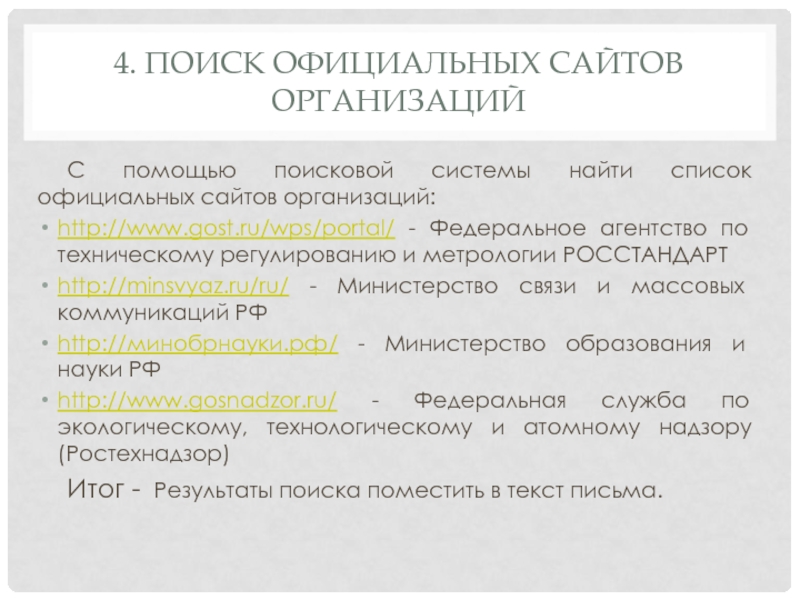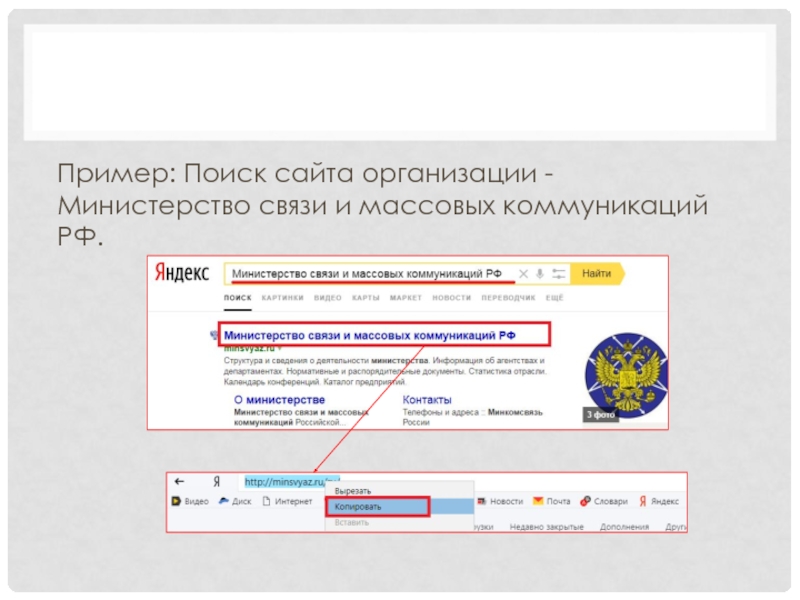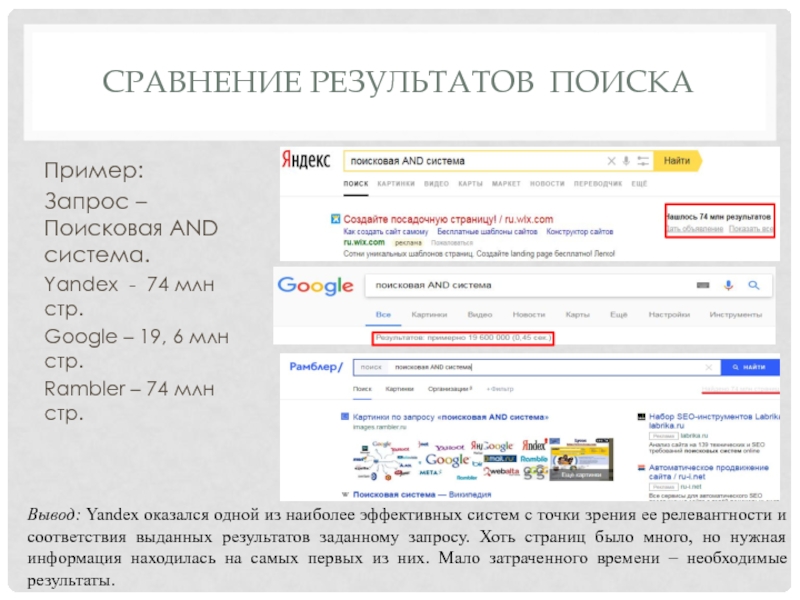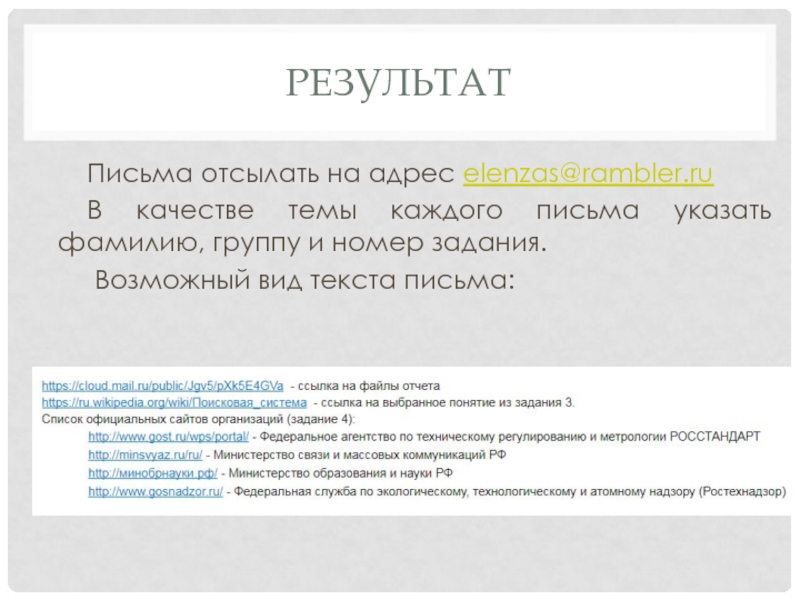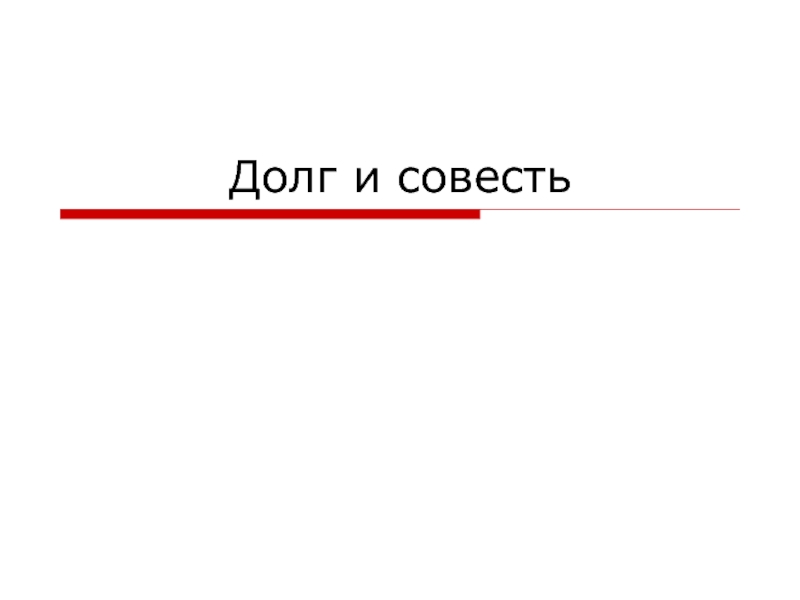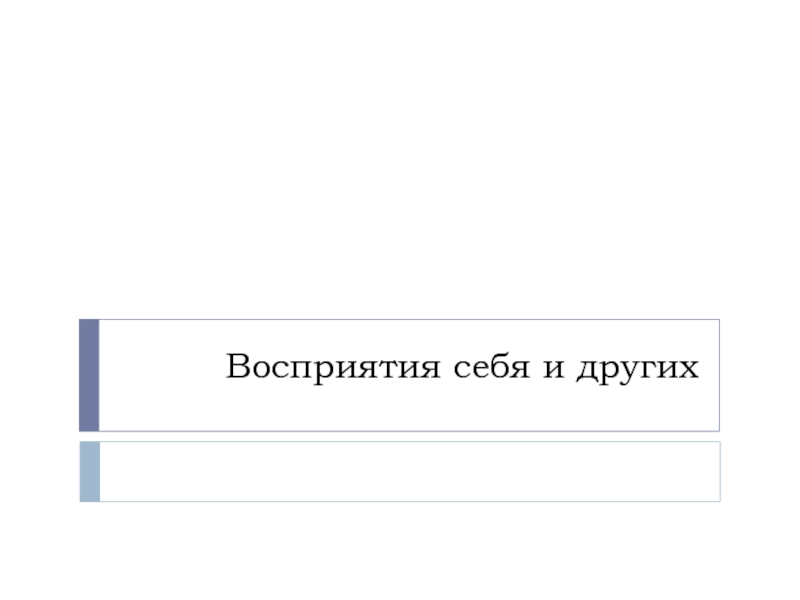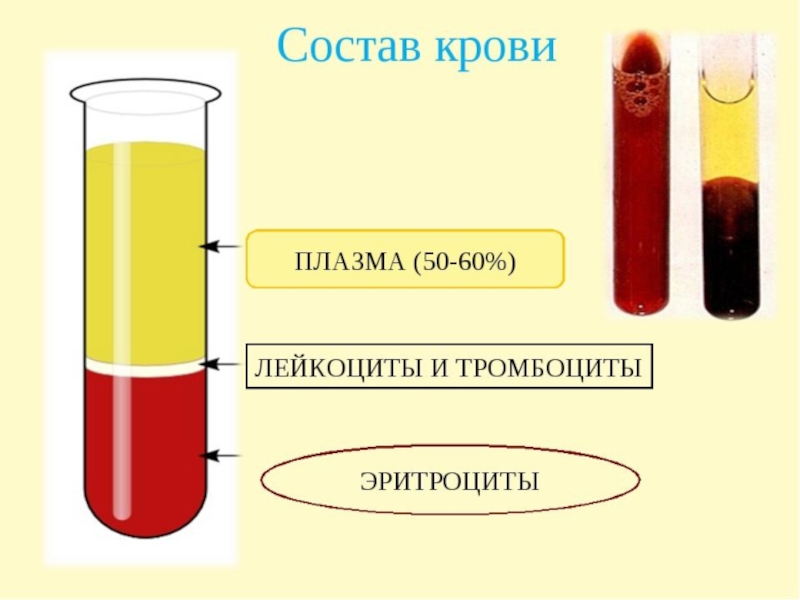загрузить сайт www.susu.ru —— Студентам—— Информация для
студентов—— Символика ВУЗа ——— Бренд ЮУрГУ ——— Скачать новый логотип ЮУрГУ, выбрав ссылку с необходимым форматом (PNG или JPEG).Для сохранения новости использовать приемы Копирования /Вставки информации в файл. (Выделить – Копировать – Открыть файл – Вставить)